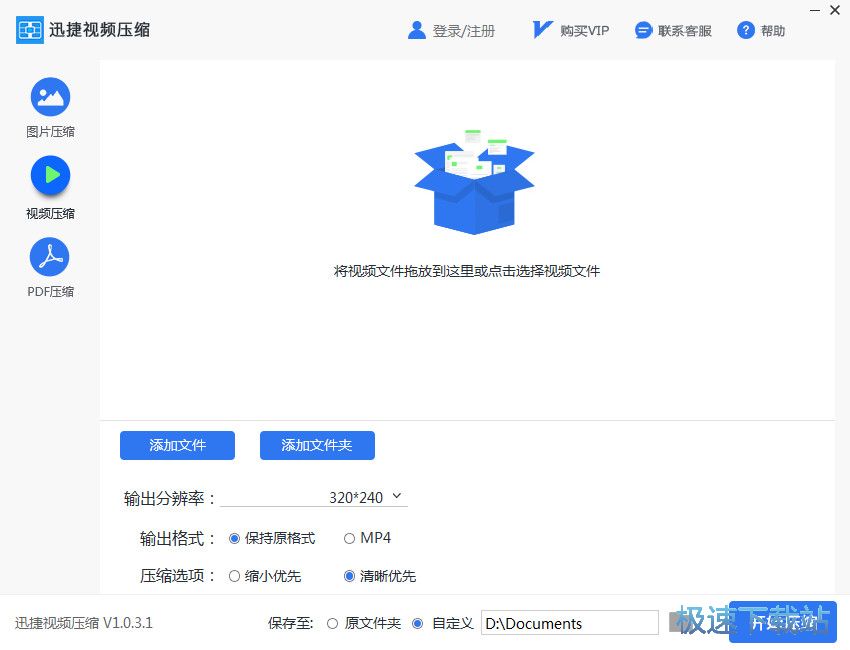迅捷视频压缩软件压缩视频/图片/PDF教程(2)
时间:2018-09-21 16:16:39 作者:Joe 浏览量:52

接下来我们可以设置图片的输出路径文件夹,点击输出路径右边的文件夹按钮,就可以打开文件夹浏览窗口,选择压缩的图片输出目录;

在文件夹浏览窗口中,选中想要保存压缩后的图片的文件夹,然后点击确定,就可以完成图片输出路径设置;

接着我们点击图片压缩功能界面右下角的开始压缩,就可以开始压缩文件列表中的图片大小;

图片压缩成功,因为图片文件比较小,所以压缩任务执行的时间也非常短。我们可以在软件的主界面中看到图片从227.18KB压缩成了84.27KB,压缩率为37%;

打开图片输出路径文件夹,我们可以在文件夹中看到使用被软件压缩后输出到文件夹中的图片文件;

PDF压缩
接下来我们继续试一下使用迅捷视频压缩的PDF压缩功能吧。点击迅捷视频压缩主界面左边的PDF压缩按钮,打开PDF压缩功能;

要进行PDF文档压缩,我们要将PDF导入到PDF压缩功能中。PDF文档的导入方法和导入视频、图片的方法一样,非常简单;

PDF成功导入到迅捷视频压缩中。我们可以在PDF压缩功能界面中的文件列表中看到PDF的文件名、格式、文件大小为26.11KB;

软件默认的PDF文档压缩选项是普通压缩。我们还可以选择缩小有限和清晰有限,极速小编选择了缩小优先;

接下来我们可以设置压缩后的PDF文档的输出路径。软件会自动记录上一次压缩文件的输出路径,我们可以不用重复设置。点击PDF压缩功能界面右下角的开始压缩,就可以按照缩小优先的设置压缩PDF文档;

软件正在压缩PDF文档,PDF文档压缩需要一定的时间,请等待软件完成PDF文档压缩的任务;

PDF压缩成功,因为PDF文件比较小,所以压缩任务执行的时间也比较短。我们可以在软件的主界面中看到PDF从26.11KB压缩成了16.87KB,压缩率为64%。点击PDF文档压缩功能界面中的查看文件,就可以打开PDF文档输出文件夹。

成功打开PDF输出路径文件夹,我们可以在文件夹中看到被软件压缩后输出到文件夹中的PDF文件;

迅捷视频压缩的使用方法就讲解到这里,希望对你们有帮助,感谢你对极速下载站的支持!
迅捷视频压缩 1.0 官方版
- 软件性质:国产软件
- 授权方式:共享版
- 软件语言:简体中文
- 软件大小:986 KB
- 下载次数:105 次
- 更新时间:2019/3/29 23:24:32
- 运行平台:WinAll...
- 软件描述:迅捷视频压缩又名迅捷压缩软件,是一款由迅捷办公开发的压缩工具,支持图片压缩、视频... [立即下载]
相关资讯
相关软件
- 怎么将网易云音乐缓存转换为MP3文件?
- 比特精灵下载BT种子BT电影教程
- 土豆聊天软件Potato Chat中文设置教程
- 怎么注册Potato Chat?土豆聊天注册账号教程...
- 浮云音频降噪软件对MP3降噪处理教程
- 英雄联盟官方助手登陆失败问题解决方法
- 蜜蜂剪辑添加视频特效教程
- 比特彗星下载BT种子电影教程
- 好图看看安装与卸载
- 豪迪QQ群发器发送好友使用方法介绍
- 生意专家教你如何做好短信营销
- 怎么使用有道云笔记APP收藏网页链接?
- 怎么在有道云笔记APP中添加文字笔记
- 怎么移除手机QQ导航栏中的QQ看点按钮?
- 怎么对PDF文档添加文字水印和图片水印?
- 批量向视频添加文字水印和图片水印教程
- APE Player播放APE音乐和转换格式教程
- 360桌面助手整理桌面图标及添加待办事项教程...
- Clavier Plus设置微信电脑版快捷键教程
- 易达精细进销存新增销售记录和商品信息教程...